Crearea de modele și adăugarea la joc
Deci, pentru muncă avem nevoie de următoarele instrumente:
- Autodesk 3D Studio Max versiunile 6, 7 sau 8 (pe altele, cum ar fi exportul plug-in-ului nu funcționează, dar nu sunt sigur)
- Plug-in 3DS Max STALKER pentru export în format obiect (.obj)
- S.T.A.L.K.E.R. SDK
Atunci când vă creați propriile texturi, veți avea nevoie de:
Să devenim creativi. Un exemplu va fi luat în considerare pe un model cub primitiv.
1) Începeți 3DS Max și creați cubul nostru.

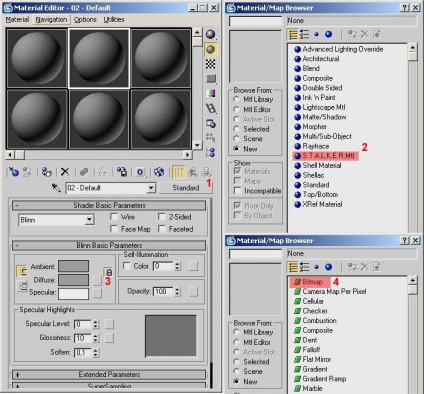
3) După teksturivaniya scara noastră a obiectului la dimensiunea normală a jocului (pentru a facilita acest proces, am import scena orice model de joc, cum ar fi AK-74), și a trece la crearea de oase.
Mergeți la Creare -> Sisteme -> Oase și creați o pereche de oase în cutia noastră de aproximativ acest tip (a se vedea figura). Primul os este numit, de exemplu, kost, nu puteți atinge cel de-al doilea și, în general, îl puteți șterge mai târziu.
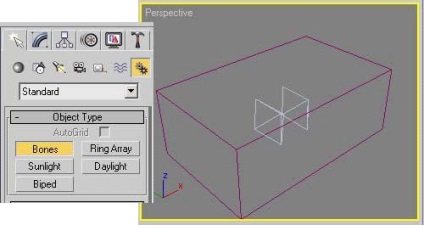
4) Acum, selectați caseta noastră și adăugați modificatorul Physique (1) în fila Modify. Convoluție clic modificator Atașați la butonul Nod (2), faceți clic pe Kost nostru os numit în lista care urmează, selectați Riquid (3) și faceți clic pe Inițializare (4) (a se vedea. Figura).
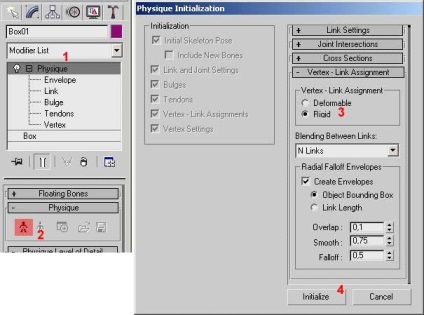
5) În plus, în nivelul de derulare Fizic de detaliu pentru a modifica parametrii de actualizare a pielii de pe rigid Fizic copac modificator alege partea de sus a obiectului nostru (Vertex), selectați toate nodurile cubului noastre atunci când este apăsat Select, selectați tipul de nod rigid (4), faceți clic pe butonul Assign la Link (5) și faceți clic pe osul nostru.
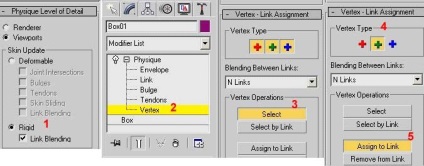
6) Acum, totul este gata pentru a fi exportat în formatul obiect (.obj), pe care editorul de actor îl înțelege din SDK. Accesați fila Utilities și apăsați butonul S.T.A.L.K.E.R. Exportați (1) (acest buton va fi acolo dacă pluginul este configurat corect). Selectați cubul nostru și faceți clic pe butonul Exportă piele. Salvați, vizionați jurnalul în fereastră pentru a nu exista erori.
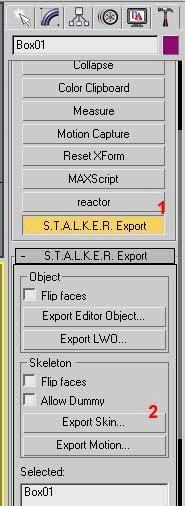
7) Rulați Editorul Actorului din SDK și încărcați modelul salvat și vedeți următoarea imagine:

8) În panoul Elemente de obiecte vedem caracteristicile obiectului nostru (suntem interesați doar de Suprafețe și Oase). Suprafețele specifică materialele și shaderele pentru obiectul nostru. Deschideți lista Suprafețe, selectați 01-Implicit (am uitat materialul din Max pentru al apela) și setați parametrii:
- Shader: modele / model
- Compilați: def_shaders / def_vertex
- Mtl joc: obiecte / small_box
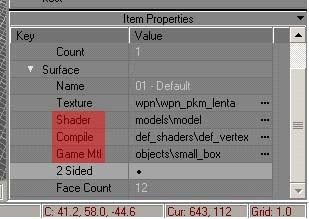
9) Se pare că puteți folosi alții, dar nu mi-am dat seama încă.
Apoi, aranjăm osul nostru. Deschidem lista de Bones, alegem boneul nostru. Apoi, faceți clic pe butonul Toate din Generare formă, ajustați greutatea cu parametrul Masă, puteți personaliza materialul cu parametrul Material de joc (am lăsat implicit_obiectul) și apoi selectați tipul Type_Box apăsând butonul Tip. Am ales Box. Apropo, îl puteți roti, mutați-l și scala-l.
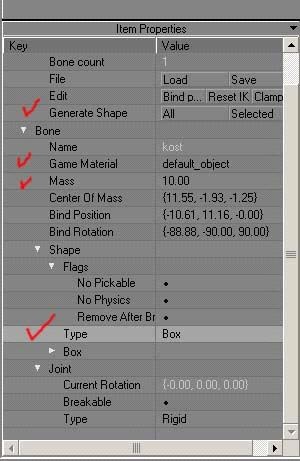
10) După setarea parametrilor, exportim caseta noastră în fișierul .ogf din meniul Fișier -> Export și îl înlocuim cu un model, de exemplu un șurub. Mai departe mergem și suntem aruncați de magazine din PKM într-un cap zazevavshimisya nepisyam :)
Articole similare
Trimiteți-le prietenilor: